Относно KDE
Винаги, когато говорите за KDE този, който твърди, че има твърде много възможности, не липсва. Все още е вярно, че до стабилната версия, която имаме днес, някои от опциите са малко трудни за разбиране или са твърде фрагментирани, нещо, което се опитваме да коригираме със следващата версия.
Въпреки това, аз, който преди няколко години видях това като досадна слабост, днес трябва да призная, че след като познавате KDE напълно, възможността да персонализирате всеки детайл е силна страна. И в този случай ви предлагам прост трик, който може да се окаже интересен за повече от един.
Намалете до минимум приложенията в системната област
За мен е много удобно да имам някои приложения в системната област, по този начин, когато ги минимизирам, те не заемат място в списъка с прозорци, а с KDE почти всички приложения остават в поднос, това е нещо, което може да бъде постигнато много лесно от KSysTrayCmd. Нека видим стъпките за това.
1. Щракнете с десния бутон върху стартовото меню на KDE »Редактиране на приложения. Ще се отвори редакторът на меню KDE. За този пример ще вземем Google Chrome, така че нека отидем там, където се намира стартера и ако погледнете следното изображение, ще видите, че под опциите на стартера една от опциите (въпреки че го имам на английски) е Поставете в системната област.
Отсега нататък, когато стартирам Google Chrome, иконата му се появява в системната област.
И това е 😉
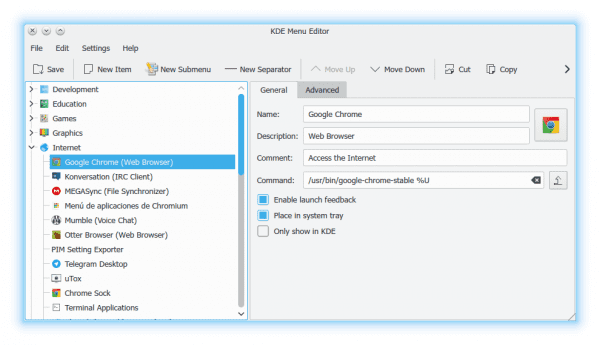
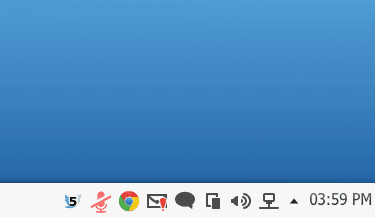
Благодаря за много практичния съвет и за да запазите промените, трябва да кликнете върху раздела Запазване (ако по подразбиране използвате английски език.)
Да да разбира се .. Пропуснах да го сложа, но предполагам, че е очевидно. Трябва да запазите промените.
Мирише, че съм го виждал някъде, не знам къде!
Е, ще ми кажете 😉
uffff Имах нужда от вчера! В правилното време! Благодаря
Добре дошли 😉
Опитах Cantata, но не работи. Оставя ми иконата минимизирана в списъка с прозорци и нищо в системата 🙁
Ами не е толкова лошо
С Smoth задача не получавате същото ... икона?
Нямам идея .. Не съм пробвал.
Аз съм от онези, които смятат, че kde има твърде много възможности да направи същото, което го прави тромав:
@робърт
В диспечера на задачите щракнете с левия бутон и изберете „Показване на стартер, когато той не работи“ и това е, което имате, когато приложението не работи, икона в диспечера на задачите, почти същата като в windows 7.
@кавра
Плазмоидът "smoth task" е диспечер на задачи с икони, той замества традиционния мениджър, тоест получавате същото като минимизиране в системната област, както и характеристиките на диспечера на задачите.
И този, обсъден в статията.
За това, което имаме, има три начина да направим същото (първият не съвсем, но почти).
Когато обаче приложенията са минимизирани в системната област и направите „Alt + Tab“, за да преминете през тях и да отворите този, който искате, тези приложения не се появяват, което намалява производителността ни. Можете също да зададете клавишна комбинация на определен плазмоид, например "Win + m" за systray, в настройките пише: "Клавишна комбинация", но това е наполовина вярно, защото единственото нещо, което Показва ли ви системната област, не можете да отидете до въпросната икона, която сте минимизирали, защото не поставя фокуса върху нея, трябва да се принуди с мишката, чудя се защо искам клавишна комбинация, ако в края имам да хванеш мишката?
Поздрави.
Какво разпределение е този elav? Благодаря ти.
Чудесно, имам въпрос, има ли начин списъкът с прозорци, този с текст, да има иконите на приложенията, които са инсталирани, те винаги са излизали с тези по подразбиране, така че поставих мениджъра, който е само икони ако е оставено да конфигурирате.
Въпрос кой пакет с икони използвате?
Е, работи наполовина ... Ако стартирам хром от браузъра, да ... но ако го стартирам от маргаритката, не :(. Знаете ли по някакъв начин? Защо обикновено отивам в менюто, преди да отида в менюто чрез директен достъп (клавиши) или директно ALT + F2.
Използвам го за Привличане
Как мога да инсталирам ksystraycmd в ArchLinux очевидно пакетът не е инсталиран в моята инсталация с плазма следващ и не мога да го намеря в репозиториите